-Рубрики
- генераторы (33)
- ProShow Producer (9)
- коллажи (9)
- маски (6)
- сайтостроение (6)
- флеш (1)
- скрап - наборы (5)
- бродилки (4)
- анимация (4)
- flash (4)
- интернет (2)
- художники и мир их картин (2)
- разделители (2)
- PAINT.NET (2)
- лечение, рецепты (1)
- здоровье (1)
- плагины и фильтры для фотошопа (1)
- узелки для дома (1)
- природа,картинки, фото (1)
- иллюстрации (0)
- декупаж (0)
- видео (19)
- вышивка, схемы (6)
- вязание (17)
- гороскоп (1)
- клипарт (51)
- компьютер (26)
- косметология, ароматерапия (2)
- любовь (2)
- музыка (37)
- оформление дневника (60)
- плейкасты (13)
- поделки своими руками (31)
- поздравления (20)
- позитив (5)
- программы (16)
- рамки (16)
- рецепты (11)
- салаты (1)
- рисунки, картинки (22)
- стихи (14)
- тесты (4)
- уроки по работе с программами (5)
- фоны (17)
- фотошоп (75)
- христианство (11)
- цитаты (2)
-Метки
animation html shop єффекты Маски анимация бабочки блог блоги бродилка вещи видео вышивка вязание генератор генератор картинок генераторы грехи декупаж день рождения дети детские дизайн дневник друзья инструкция картинка картинки клипарт код коды коллаж комментарии компьютер красивые красота крест крючок ленты любовь молитва музыка музыка мр3 музыка.мр3. новый год онлайн открытка открытки оформление оформление дневника пары пасха переустановка печаль плагины плэйкаст поделки пожелание поздравление поздравления посты праздник природа программа программой программы разлука рамка рамки рамочка рамочки рекомендации рецепт рецепты рукоделие сайт сайты скрап скрап - набор создание создание видео ссылка ссылки стихи схемы счастье текст тест узоры урок уроки уроки фотошопа флеш фоны фото фотошоп христианство цветы чувства школа
-Музыка
- Лара Фабиан «Я люблю тебя»
- Слушали: 18055 Комментарии: 0
- Алексей Матиас (Укр.фабрика звезд) - Ангелы не умирают
- Слушали: 89 Комментарии: 2
- Игорь Крутой - Глаза Любви
- Слушали: 14302 Комментарии: 4
- Toni Braxton Un-Break My Heart
- Слушали: 139 Комментарии: 0
- why?
- Слушали: 45670 Комментарии: 0
-Подписка по e-mail
-Друзья
Друзья онлайн
fatima62
Друзья оффлайнКого давно нет? Кого добавить?
alakazia
alla_sumeny
Anela-Alena
Antimatrix
Arnusha
BraveDefender
DiZa-74
EFACHKA
Ejkova
Elena_Besedkina
Florsita
Iskuschenie
iva077
ivushka1112
JazzArt
kru4inka
Legionary
Lutik58
marjamarishka
Martina25
Metodika
mila_daugherty
milana07
Mirosslava
NATALI-NG
riminamarina
Rost
Rukodelkino
sakura1608
t_calypso
Tatiana_Goroshko
Tatyana19
ValeZ
VALKOINEN
Valterina
Zirgelis
zoih
Галерея_Дефне
Дайтека
Душица
Егорова_Таня
Инноэль
Лара_Кремова
Лида_Юринец
Логово_Белой_Волчицы
Люка24
Руслан_Еслюк
Торнадо2112
Шрек_Лесной
Я_Женечка
-Постоянные читатели
-Сообщества
Участник сообществ
(Всего в списке: 12)
УРОКИ_ФОТОШОПА
Мой_любимый_КРОЛИК
вязалочки
Я-Женщина
Уголок_психолога
Книжный_БУМ
Картинки_для_днева
Стихи_любимых_поэтов
Gala-Feya_and_Photoshop
_Поиск_Картинок_
Сама_овца
Только_для_женщин
Читатель сообществ
(Всего в списке: 12)
ЯРМАРКА_ДИЗАЙНА
Мой_цитатник
СкАзОчНыЙ_мИр_КаРтИНоК
Наши_схемы
ПОМОЩЬ_НОВИЧКУ
Умелые_ручки
All-for-photoshop
Evernote_Ru
Photoshopinka
WiseAdvice
Madame_Frames
Мир_клипарта
-Статистика
Учебник: AKVIS Chameleon =Фотоохота= |
Цитата сообщения zufer
Учебник: AKVIS Chameleon =Фотоохота=
Фотоохота
Пример выполнен в графическом редакторе Adobe Photoshop, но выполнить его можно в любом другом редакторе, с которым совместим плагин AKVIS Chameleon.
 |
 |
 |
- Шаг 1. Откроем в редакторе изображение, с которого возьмем фрагмент.

- Шаг 2. Выделим фрагмент.

В основном меню выберем пункт Filter –> AKVIS –> Chameleon – Grab Fragment. На экран будет выведено сообщение, что фрагмент сохранен
- Шаг 3. Откроем фоновое изображение.

- Шаг 4. В меню выберем пункт Filter –> AKVIS –> Chameleon – Make Collage. Откроется окно плагина AKVIS Chameleon, в закладке До (Before) которого будет показано фоновое изображение, а поверх него – скопированный фрагмент.
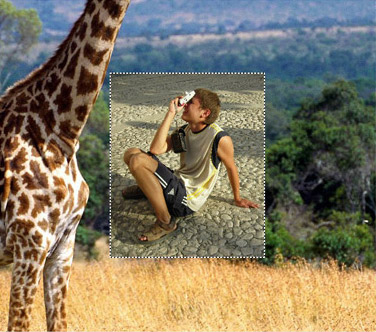
По умолчанию выбран режим Фотомонтаж (Montage). В нем и будем продолжать работу.
- Шаг 5. На Панели инструментов плагина выберем инструмент Трансформация и «посадим» мальчика в нужное место.
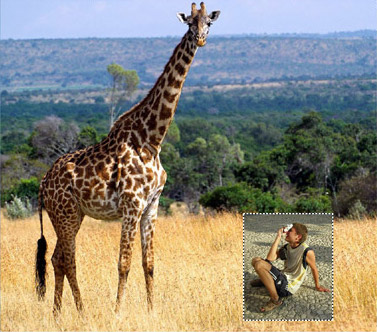
- Шаг 6. Теперь нужно избавиться от фона, оставшегося от исходного изображения.
Сначала на Панели инструментов выберем инструмент Удалить фрагмент и нарисуем контур вокруг мальчика. Затем выберем инструмент Взять фрагмент и нарисуем контур внутри изображения мальчика, чтобы оно не стерлось вместе с фоном.
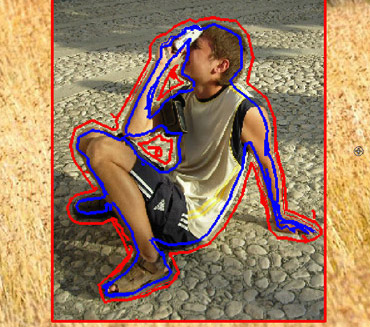
- Шаг 7. Нажмем кнопку
 , чтобы запустить процесс создания коллажа. Результат будет показан в закладке После (After).
, чтобы запустить процесс создания коллажа. Результат будет показан в закладке После (After).
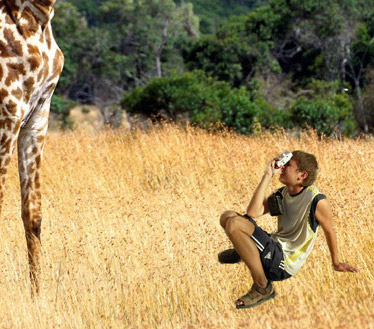
- Шаг 8. Нажмем
 . При этом окно плагина AKVIS Chameleon закроется, а в окне редактора появится наш коллаж.
. При этом окно плагина AKVIS Chameleon закроется, а в окне редактора появится наш коллаж.

- Шаг 9. Для большей реалистичности нарисуем траву: на панели инструментов редактора выберем инструмент Кисть, подберем нужный размер и цвет и проведем несколько штрихов. Выберем другой цвет и проведем еще несколько штрихов. Трава готова:

А вот и окончательный результат:

Вряд ли мальчик, выходя из дома, догадывался, что окажется в Африке.
| Рубрики: | фотошоп |
| Комментировать | « Пред. запись — К дневнику — След. запись » | Страницы: [1] [Новые] |






